Cum să mutați aplicațiile Android de la stocarea internă pe cardul SD

De ce ai nevoie:
- Un telefon cu Android care rulează versiunea 2.2 sau o versiune ulterioară. Accesați aici ajutorul pentru a afla ce versiune de Android executați.
- Un card MicroSD, care în mod obișnuit este livrat împreună cu dvs.dispozitiv, așa că șansele sunt deja în telefon. Dacă doriți să adăugați și mai mult spațiu de stocare în telefon, de multe ori puteți obține o carte MicroSD cu o capacitate mai mare, dar veți dori să vă asigurați că dispozitivul dvs. se poate ocupa de asta. Pentru sfaturi despre alegerea unui card MicroSD consultați acest articol.
Începeți prin atingerea butonului Meniu de pe dispozitivul dvs., apoi atingeți Setări.
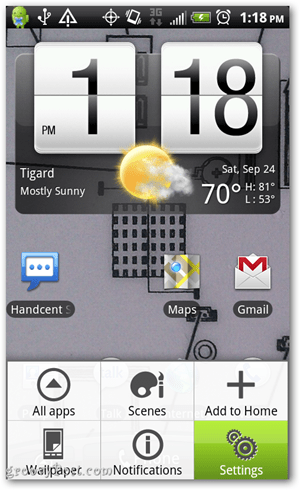
Derulați în jos și atingeți Aplicații.
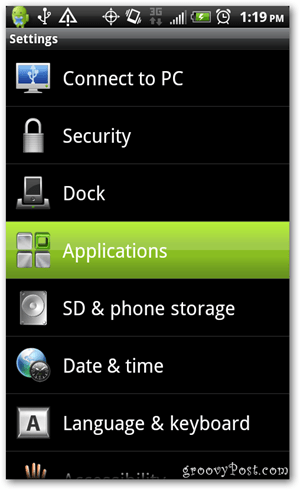
Următorul Apăsați Gestionare aplicații
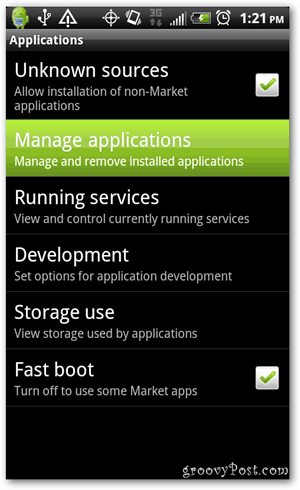
De aici atingeți fila Toate din partea de sus. Aceasta va afișa lista completă a aplicațiilor dvs. Acum puteți derula în jos și puteți găsi cele pe care doriți să le mutați din stocarea internă pe cardul MicroSD. De obicei, caut cele care au peste un megabyte, deoarece acestea sunt cele care fac diferența.
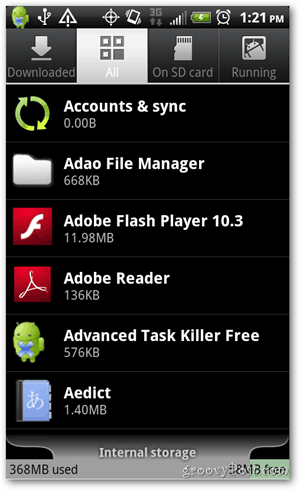
Ca exemplu, voi accesa aplicația Angry Birds, care arată o dimensiune de 2,71 megabyte.

Acum, dacă vedeți un buton care spune mutare pe card SD, asta înseamnă două lucruri.
- Aveți un card SD.
- Această aplicație rezidă în prezent pe spațiul de stocare intern al telefonului.
Dacă vedeți butonul, dar este închis, aceasta înseamnă că aplicația nu acceptă această funcție Mutare la SD.
O altă opțiune pe care o puteți vedea în afară de Mutare pe card SD este mutarea în stocare USB. În mod obișnuit, acesta ar fi un indiciu bun că nu aveți opțiunea pentru un card SD extern.
Mergeți înainte și atingeți Mutare pe card SD și ați terminat! Durează câteva secunde pentru a finaliza și acum ați descărcat această aplicație pe cardul SD.
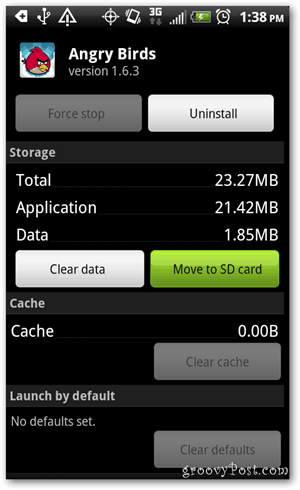
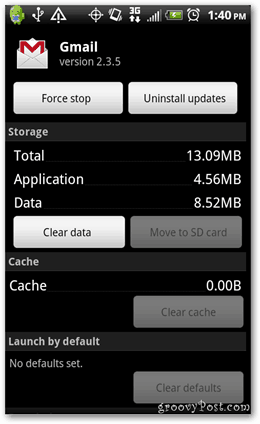
Exemplu de aplicație care nu acceptă Mutarea pe card SD.
Acesta este un truc ușor pentru a vă ajuta să vă păstrați spațiul de stocare intern, astfel încât telefonul dvs. să nu încetinească sau să vă păstreze enervarea cu notificări despre stocarea redusă.
Acest sfat a fost de ajutor? Doriți să aveți postări mai ușoare precum asta? Comentați mai jos subiectele despre care doriți să aflați mai multe despre sau despre orice alt feedback.










Lasa un comentariu